
OneNote是一款简单实用的数字笔记本,别误会,OneNote是一款可记录各种文字及图片等信息。OneNote非常适用于整理某个课程或项目研究时产生大量文字或图片等信息,OneNote可添加各种注释或内嵌各种媒体影音文件或地址链接等。OneNote可以说是一个非常棒的信息收集仓库。OneNote安装包将通过Microsoft官方授权产品Office助手(软件大小:11MB)下载,请您放心使用。其实OneNote数字笔记本更适用于支持手触的平板电脑,或笔触或声音或视频创建笔记。
OneNote软件特点
1、无缝对接
当你正在处理其他工作,如:浏览网页、编辑Word文档或是ppt等,你都可以边记笔记边对比参考。使用OneNote的链接笔记功能还可帮你追踪记录新创意的来源哦。
2、信息归档
使用OneNote的信息归档功能可快速帮你记录的笔记进行分类整理,减少你整理笔记的时间。
3、即时获取信息
OneNote的搜索功能进行了升级,可根据你的搜索习惯进行分类排列。类型包括视频及其他嵌入对象。
4、多位置访问
没在家?没在公司?别担心,OneNote的多位置访问轻松解决这些问题,让你即使远离家及公司外出时也可轻松访问、编辑、整理你的笔记。
5、信息共享
OneNote还支持信息共享,让你整理的学习笔记分享给其他用户一起学习一起进步。
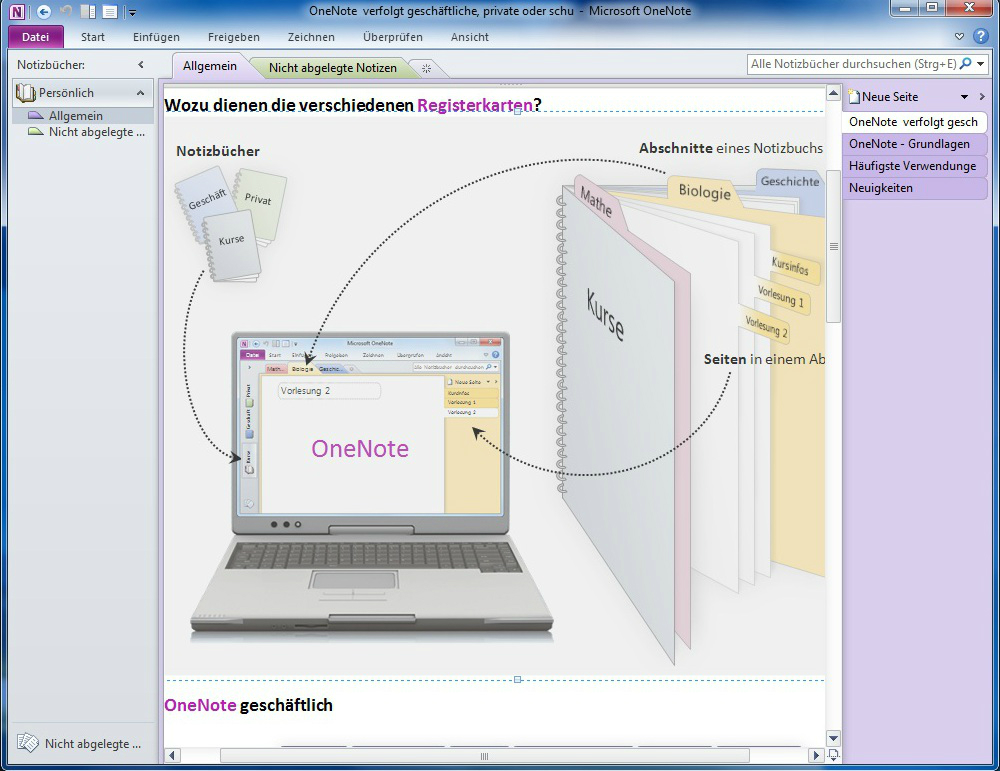
OneNote安装方法
1、在本站下载OneNote后,双击.exe文件进入软件安装协议界面,您可以阅读协议中的内容,阅读完成后勾选【我接受...】然后点击【继续】。
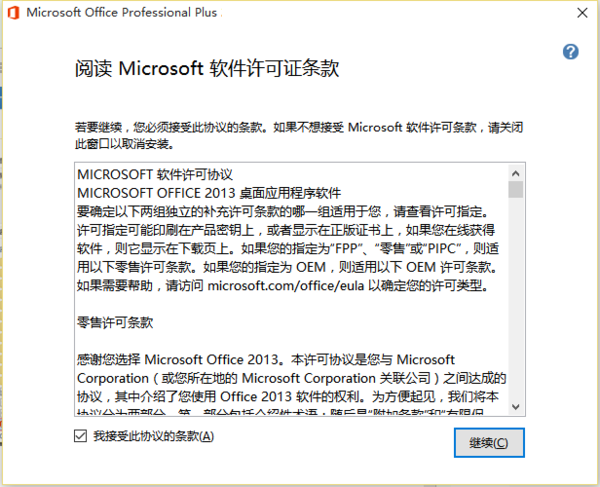
2、选择OneNote安装类型,自定义安装;您可以选择您软件安装位置和安装程序,立即安装:默认安装所有的功能。您可以根据您的实际情况自行选择,小编选择的是【自定义】安装。
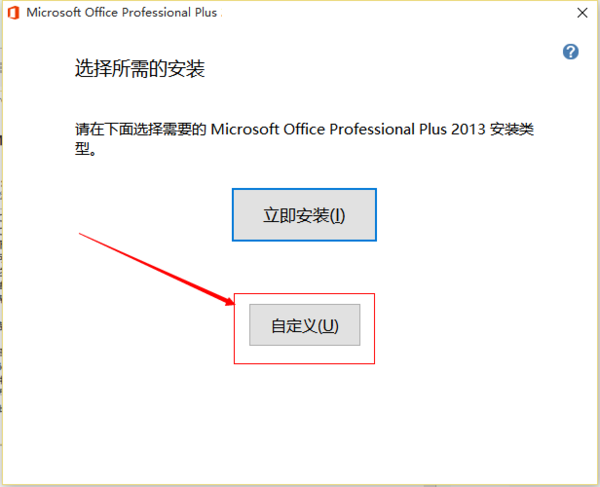
3、把不想安装的应用先点击红色箭头所指处再选择不可用便可以禁止安装该应用
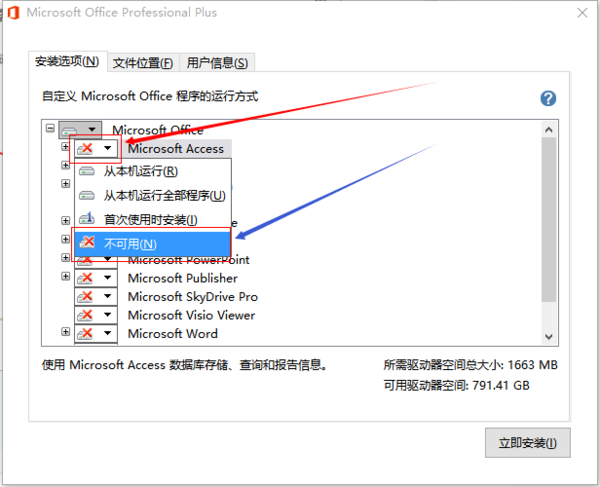
4、如果只安装onenote的话把除onenote外的应用全部设为不可用,点击【立即安装】。
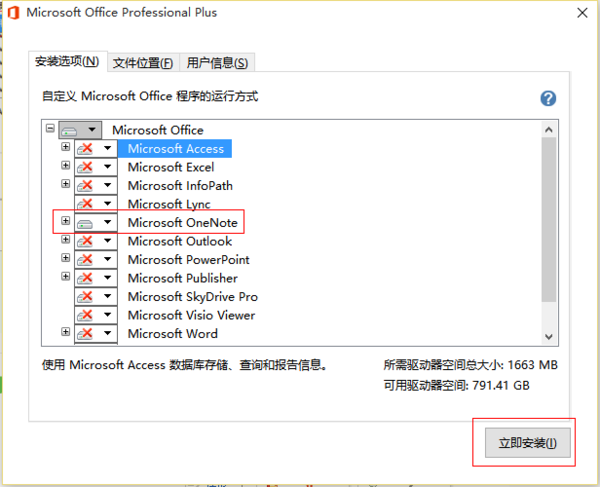
5、耐心等待OneNote安装完成就可以了。
onenote密钥
GCXQJ-KFYBG-XR77F-XF3K8-WT7QW
QY89T-88PV8-FD7H7-CJVCQ-GJ492
23TGP-FTKV6-HTHGD-PDWWP-MWCRQ
GDQ98-KW37Y-MVR84-246FH-3T6BG
FGVT2-GBV2M-YG4BD-JM823-XJYRY
TTWC8-Y8KD3-YD77J-RGWTF-DTG2V
GFWF2-R8H99-P4YWF-D2HY9-6PPXJ
OneNote秘钥来源网络,本站不保证能够正常使用,仅供交流。
OneNote使用方法
onenote怎么用?
1、双击OneNote快捷方式,打开软件。如果您没有找到OneNote,您可以通过开始菜单找到软件。
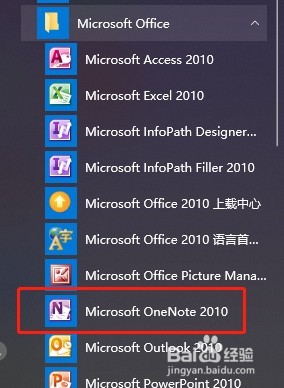
2、在OneNote的启动中提示新增功能就是随身携带笔。点击【关闭】。
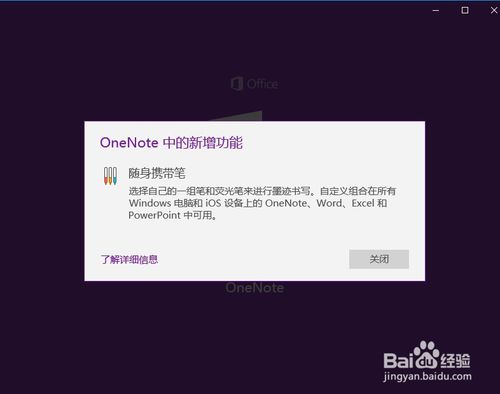
3、打开OneNote之后登陆自己的账户,也可以添加新的账户。注销账户等
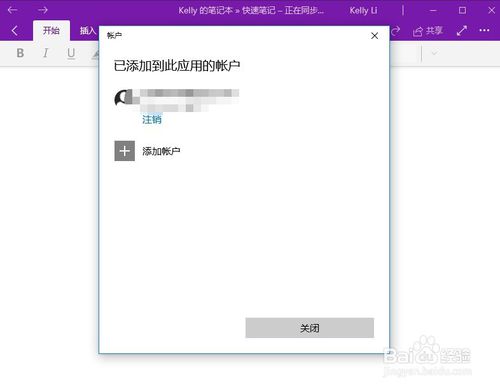
4、按MIN图标+N即可快速打开OneNote软件。

5、打开软件之后,在文件的右上边点击全屏。
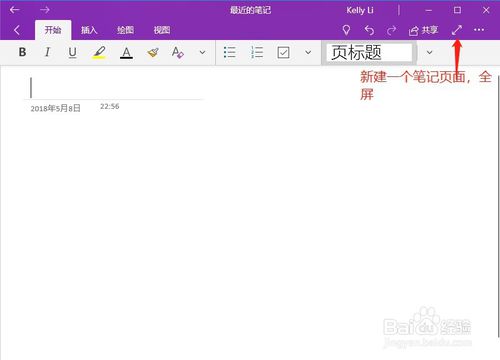
6、在文档的左边进去这里添加笔记。
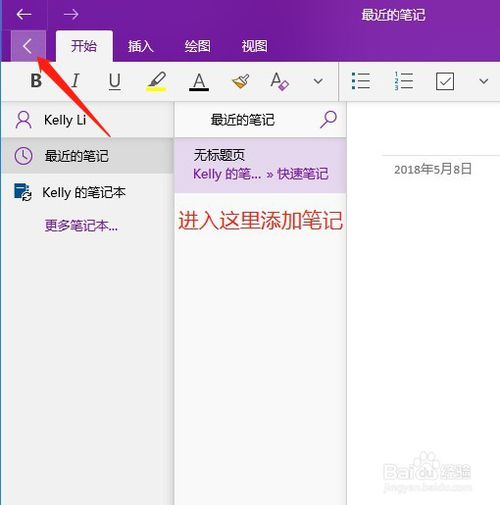
7、左下角有一个+可以添加新的笔记本。

8、快速创建笔记之后可以在新笔记本这里修改笔记本的标题。
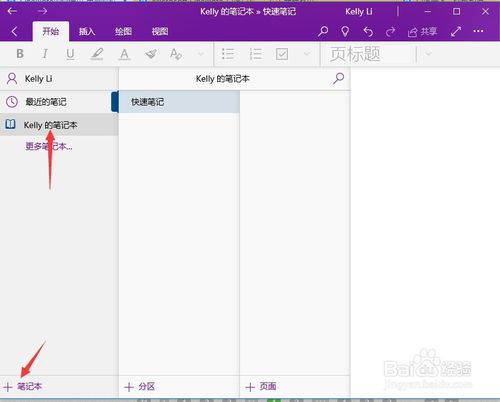
9、创建一个笔记本之后,然后再从笔记本下列创建明细,再从明细里再创建细节目录。
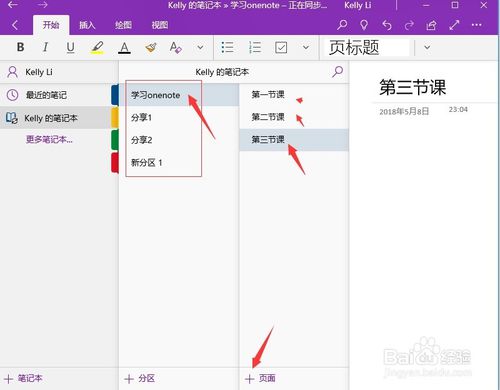
10、例如图就是我刚学会创建的笔记本目录。
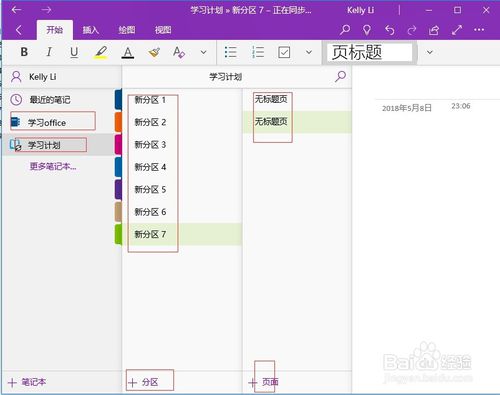
OneNote相关问题
onenote图片怎么转文字?
1、双击OneNote快捷方式,打开软件。如果您没有找到OneNote,您可以通过开始菜单找到软件。
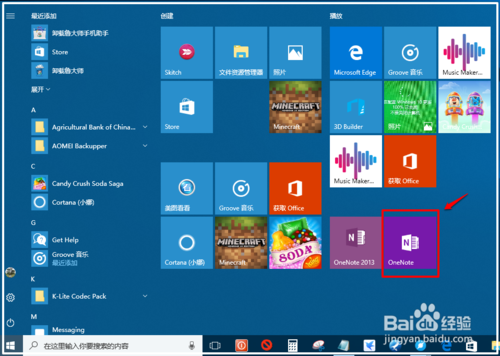
2、点击OneNote菜单栏中的【插入】,然后选择【图片】,选择您要转换的图片。
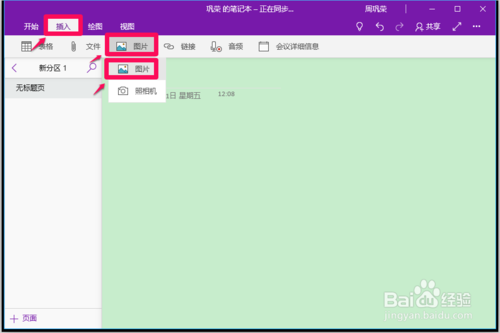
3、选取转换文字的图片后,等待10分钟左右(正在同步)

4、右键点击图片,在右键菜单中点击图片的【>】符号;
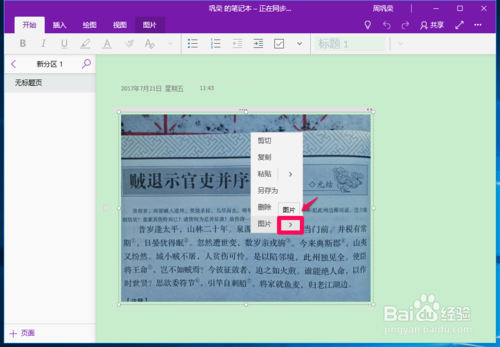
5、在展开的更多选项中点击【复制文本】。
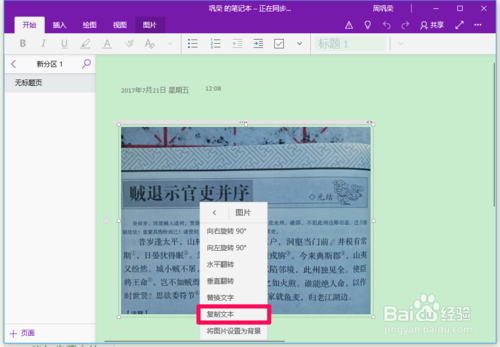
6、在OneNote空白处点击【粘贴】。
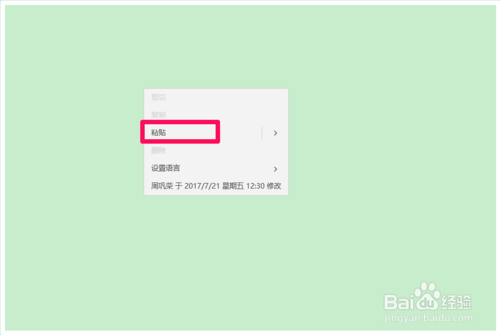
7、然后就可以粘贴出图片中的文字了。

8、您可以将文字粘贴到其他地方了。
onenote和印象笔记相比有何优势?
OneNote非常适用于整理某个课程或项目研究时产生大量文字或图片等信息,OneNote可添加各种注释或内嵌各种媒体影音文件或地址链接等。OneNote其实跟印象笔记挺像的,都是可以进行同步的记录笔记软件。且当你正在处理其他工作,如:浏览网页、编辑Word文档或是ppt等,你都可以边记笔记边对比参考。因为OneNote占用的位置很小只有屏幕的1/4。使用OneNote的链接笔记功能还可帮你追踪记录新创意的来源哦。
但是相比印象笔记不好的就是:分享受限制、同步速度较慢、不支持替换、无标签功能。如你有需要下载印象笔记,单击该处链接获取下载信息:印象笔记下载地址:http://www.onlinedown.net/soft/37454.htm
OneNote更新日志
1、记录一切能记录的信息,如你的待办事项、观点或想法等。
2、随意存储或分享你的笔记(记得使用Microsoft 帐户)
3、无限期随意
|
小编推荐: OneNote挺适合整理一些大型项目或课程产生的文件信息,OneNote还可以帮你做一些详细的注释及镶嵌各种媒体影音文件,如:视频、音乐片段、链接地址等。还有一点,就是OneNote挺适合在随身携带ipad上安装,随时随地都可以记录你的想法、问题及看法等。OneNote其实跟印象笔记挺像的,都是可以进行同步的记录笔记软件。另外如有需要本站还为你提供其它记录笔记的软件,如:印象笔记、有道笔记等。 |
- 一个实习医生旷课后写的检讨书范文
- 办公室新人工作检讨书范文
- 个人违纪检讨书范文2
- 睡岗检讨书范文2
- 严重失实检讨书范文
- 工作作风涣散检讨书范文2
- 寝室清洁卫生问题的检讨书范文
- 学生喝酒违纪检讨书范文
- 学生宿舍违纪的检讨书范文
- 退役军人违纪检讨书范文
- 中学学生会章程
- 埃及王子历险记
- 保安工作期间睡觉的检讨书范文
- 工作检讨书范文
- 困难补助申请书范文
- 贫困学生奖学金申请书范文
- 作业没及时完成的检讨书范文
- 爬墙外出上网检讨书范文
- 公司试用会计转正申请书范文
- 触犯校规校纪的检讨书范文
- 扰乱课堂检讨书范文
- 晚自习不遵守纪律的检讨书范文
- 缺乏集体荣誉感的检讨书范文
- 大学旷课的检讨书范文
- 寝室被子没叠的检讨书范文
- 环世界b18Area Rugs地毯mod v2.3
- 上古卷轴5权力的游戏猎狗桑铎克里冈随从MOD v2.3
- 霸业主宰挂免费版 v3.3
- 嘟嘟小游戏存档精灵 v1.3
- 上古卷轴5天际重制版利齿兽怪物MOD v2.3
- 求生之路2AWM天龙MOD v2.3
- 辐射4BNK简体中文汉化包 v2.8.6
- 怪物猎人世界惨爪龙双刀改双爪MOD v2.3
- 时间之塔汉化补丁 v2.3
- 旋转轮胎燃料运输车MOD v2.3
- debility
- debit
- debit card
- debit column
- debonair
- debrief
- debris
- debt
- debtor
- debt relief
- 拓跋宏评传(精)/中国思想家评传丛书
- 萧统评传(精)/中国思想家评传丛书
- 龚自珍评传(精)/中国思想家评传丛书
- 何启胡礼垣评传(精)/中国思想家评传丛书
- 罗钦顺评传(精)/中国思想家评传丛书
- 曹雪芹评传(精)/中国思想家评传丛书
- 顾宪成高攀龙评传(精)/中国思想家评传丛书
- 张居正评传(精)/中国思想家评传丛书
- 耶律楚材评传(精)/中国思想家评传丛书
- 企业物流(21世纪经济与管理规划教材)/物流管理系列
- [BT下载][令人心动的offer 第六季][第14-15集][WEB-MKV/2.25G][国语配音/中文字幕][1080P][H265][流媒体][Z
- [BT下载][令人心动的offer 第六季][第14-15集][WEB-MKV/7.18G][国语配音/中文字幕][4K-2160P][H265][流媒体
- [BT下载][令人心动的offer 第六季][第14-15集][WEB-MP4/1.16G][国语配音/中文字幕][1080P][流媒体][LelveTV]
- [BT下载][再见,怦然心动][全24集][WEB-MP4/22.26G][国语配音/中文字幕][4K-2160P][H265][流媒体][ZeroTV]
- [BT下载][再见,怦然心动][第19集][WEB-MKV/0.23G][国语配音/中文字幕][1080P][流媒体][MiniTV]
- [BT下载][再见,怦然心动][第21-24集][WEB-MP4/0.91G][国语配音/中文字幕][1080P][流媒体][ZeroTV]
- [BT下载][完美世界][第185集][WEB-MKV/0.29G][国语配音/中文字幕][1080P][H265][流媒体][ParkTV]
- [BT下载][完美世界][第185集][WEB-MKV/1.05G][国语配音/中文字幕][4K-2160P][H265][流媒体][ParkTV]
- [BT下载][左撇子妻子][全100集][WEB-MKV/155.97G][中文字幕][1080P][流媒体][ParkTV]
- [BT下载][心动的信号 第七季][第10集][WEB-MKV/0.45G][国语配音/中文字幕][1080P][H265][流媒体][ZeroTV]
- 移动叔叔工具箱如何刷入第三方recovery-刷入第三方recovery教程方法
- 阿里云网盘 Teambition 已开启公测预约
- 《天涯明月刀手游》将于10 月 16 日全平台上线
- 南天pr2e驱动安装驱动有哪些注意事项-打印机安装驱动注意事项方法
- 南天pr2e针式打印机如何连打快递单-南天pr2e针式打印机连打快递单方法
- win7系统如何给南天PR2E打印机装驱动?win7系统下给南天PR2E打印机装驱动方法
- 南天pr2e打印机如何安装WIN764位系统-安装WIN764位系统方法
- 南天pr2e打印机如何恢复出厂设置-南天打印机恢复出厂设置方法
- 南天pr2e针式打印机驱动怎么安装-南天pr2e针式打印机安装驱动方法
- zoomit如何操作画笔的设置-zoomit屏幕设置勾勒涂鸦的方法